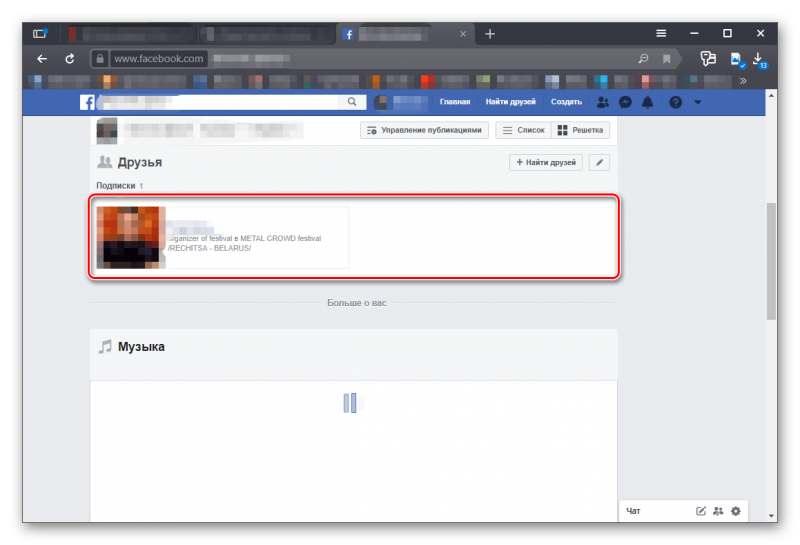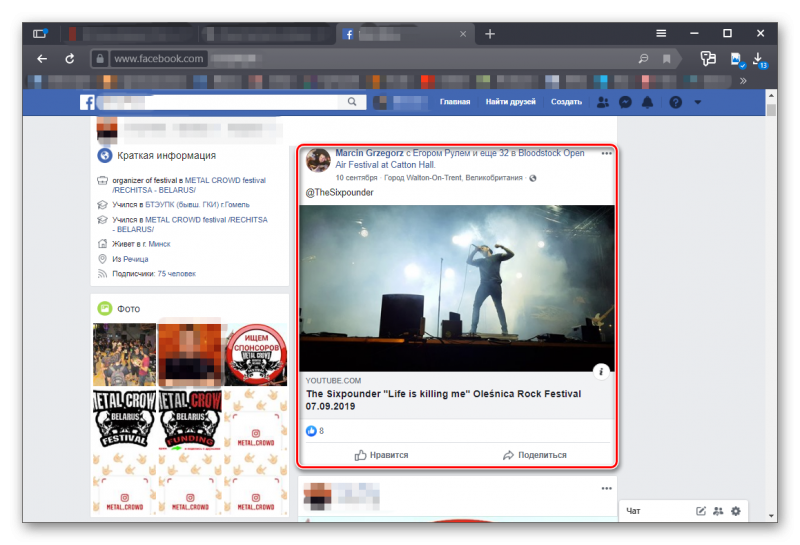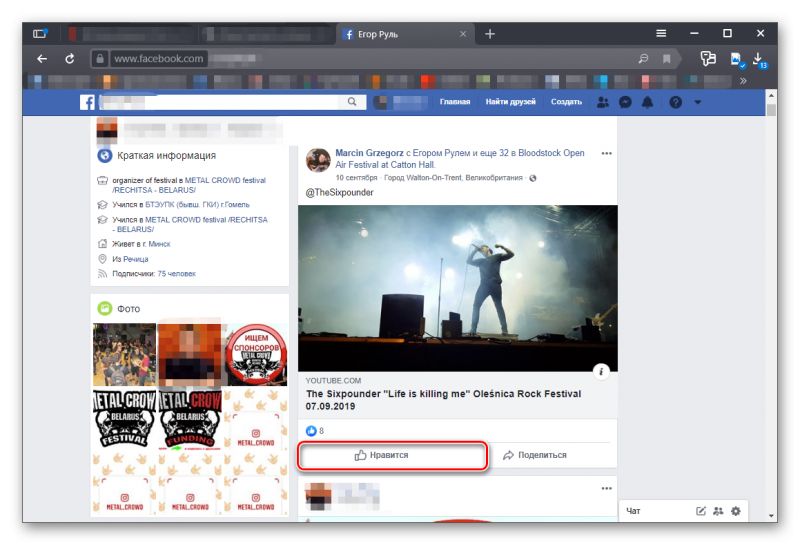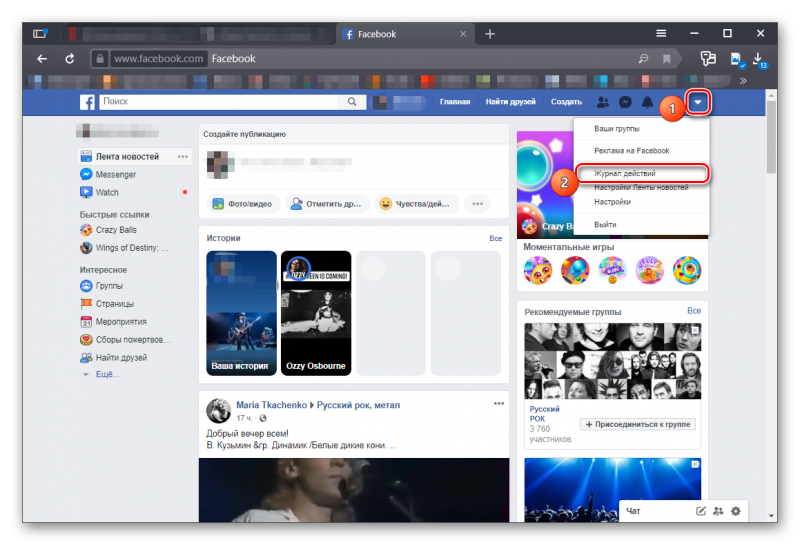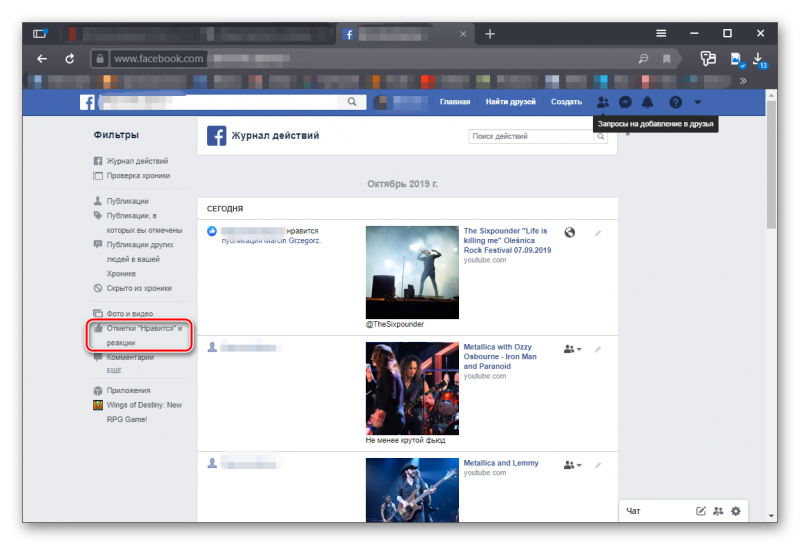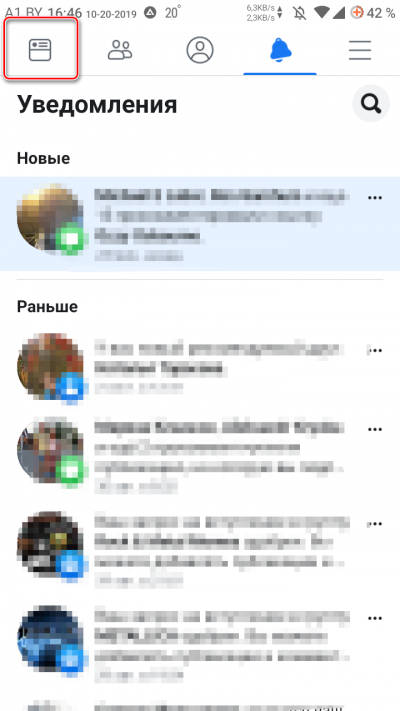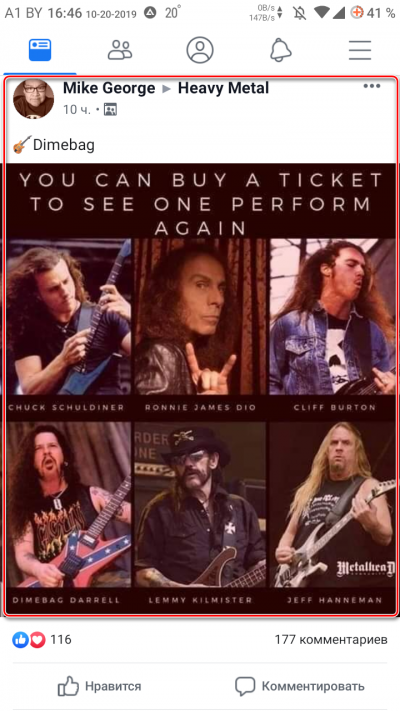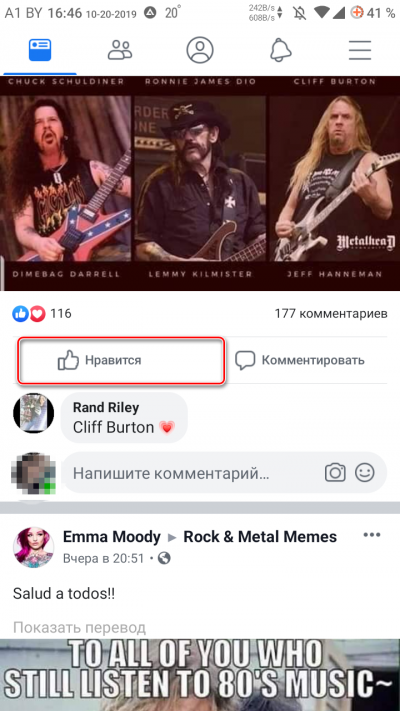Как посмотреть что я лайкал в фейсбуке
Как найти / посмотреть свои лайки на Facebook
Если вы заядлый пользователь Facebook, вам, вероятно, нравятся десятки постов каждый день из вашего профиля на сайте. Понравившись с постом, вы фактически говорите автору этого поста, что вы признаете его работу. В фоновом режиме вы также создаете список курируемых элементов, которые вам нравятся на Facebook. Что если мы покажем вам способ увидеть все ваши лайки на Facebook?
Существует действительно способ увидеть все сообщения, которые вам когда-либо нравились на Facebook. На сайте есть что-то под названием «Журнал активности», в котором регистрируются все ваши действия на сайте. Один из разделов в журнале предназначен для всех ваших лайков и реакций, и доступ к нему должен позволить вам найти все ваши лайки на платформе Facebook.
Журнал активности доступен как из веб-версии, так и из мобильного приложения Facebook, поэтому вы можете просматривать все ваши лайки в Facebook независимо от того, какое устройство вы используете.
Как увидеть все ваши лайки на Facebook (веб-версия)
Мы начнем с того, что научим вас, как вы можете видеть лайки на Facebook в веб-версии сайта. На самом деле вы просто получите доступ к опции, которая позволит вам увидеть всю вашу активность на платформе.
1. Откройте браузер и зайдите на сайт Facebook. Войдите в свой аккаунт, если вы еще этого не сделали.
2. Когда откроется экран новостной ленты Facebook, нажмите на название своего профиля в верхнем меню.
3. Откроется ваш профиль на Фейсбуке с информацией о вашей учетной записи и сообщениями. В верхней части профиля прямо под фотографией на обложке вы найдете кнопку с надписью «Журнал действий». Нажмите на него, чтобы открыть информацию о вашей активности.
4. На следующем экране перечислены все действия, которые вы когда-либо выполняли на Facebook. Поскольку он содержит всю вашу активность, а не только ваши лайки, вам нужно отфильтровать список.
В левом меню вы найдете различные опции для фильтрации вашей активности. Найдите вариант с надписью «Нравится» и «Реакции» и нажмите на него.
5. То, что вы сейчас видите на экране, это только ваши симпатии и реакции. Все остальное было отфильтровано для просмотра только ваших лайков на Facebook.
6. Если вы ищете что-то подобное, что вы оставили в сообщении, вы можете искать его, используя опцию поиска в верхней части вашей активности.
7. Этот экран также позволяет вам отличаться от понравившихся постов, если вы хотите сделать это для некоторых постов. Это можно сделать, щелкнув опцию «Изменить» рядом с сообщением, которое вы хотите изменить, и выбрав «Не нравится» в меню.
8. Если вы хотите просматривать лайки на Facebook определенного года, скажем, 2016 года, вы можете сделать это, щелкнув номер года в правом меню.
Журнал активности позволяет чрезвычайно легко находить понравившиеся сообщения, а благодаря ряду параметров фильтрации вы можете легко найти нужные сообщения.
Посмотреть / найти все ваши лайки на Facebook (мобильное приложение)
Журнал активности можно также просмотреть в приложении Facebook для устройств Android и iOS. Опция находится в вашем профиле в приложении, и вы можете получить к нему доступ и использовать его так же, как в веб-версии.
1. Запустите приложение Facebook на своем смартфоне и войдите в свою учетную запись, если вы этого еще не сделали.
2. Нажмите на три горизонтальные линии в правом верхнем углу экрана и выберите значок своего профиля в верхней части. Это откроет ваш профиль.
3. Когда откроется ваш профиль, вы найдете четыре варианта прямо под именем вашей учетной записи. Нажмите на опцию, которая говорит Больше, чтобы просмотреть больше опций. Затем выберите «Журнал активности» из недавно открытого меню.
4. Теперь вы увидите свою активность на Facebook на своем экране. Вы хотите отфильтровать ненужные элементы из списка. Нажмите на параметр категории в верхней части, чтобы сделать это.
5. Выберите «Нравится» и «Реакции» в меню «Категория», чтобы просматривать только ваши лайки и реакции в Facebook.
7. Приложение также предлагает вам возможность в отличие от любых сообщений, если вы хотите это сделать. Нажмите на три точки рядом с сообщением, которое вы хотите изменить, и выберите «Не нравится».
Возможность видеть все ваши лайки на Facebook полезна во многих сценариях. Возможно, вам понравилась запись, и позже вы хотите получить ее, но вы не можете найти ее с помощью функции поиска в Facebook. Вышеуказанные методы поставят сообщение прямо перед вами.
Лайки — уже неотъемлемая часть любой социальной сети, и фейсбук не исключение. Однако многие пользователи вряд ли знают о том, что все понравившиеся публикации можно самостоятельно посмотреть!
Инструкция для компьютеров
Как найти понравившиеся публикации в фейсбуке?
Для начала вам следует открыть любой понравившейся браузер и перейти на официальный сайт социальной сети. Затем необходимо следовать нашей инструкции:
Специально для таких случаев, разработчики предусмотрели функцию фильтра. В левой части экрана пользователю нужно найти и выбрать раздел “Нравится” или “Реакции”.
Готово, теперь мы будем видеть только свои лайки (расположены публикации будут, кстати, в хронологическом порядке).
В приложении телефона — мобильной версии
А что же насчёт версии для телефонов? Ведь большая часть трафика в фейсбуке исходит именно с мобильных гаджетов. Ну начнём с того, что вы можете просто нажать на кнопку дополнительных функций в браузере, а в появившемся меню выбрать “Версия для ПК” (обратите внимание, что это подходит только для браузера!). После чего возвращаемся в начало статьи и выполняем весь гайд заново.
Но давайте перейдём к более удобным способам!
Интересно, а есть ли фильтрация понравившихся публикаций (например, если мне нужно найти понравившуюся статью!) в мобильной версии приложения?
Ну конечно, для этого нужно просто пролистать чуть вниз и нажать на кнопку “Взаимодействия”. Далее выбираем пункты “Нравится” и “Реакция”. Вот и всё!
Если вас по каким-то причинам не нравятся предыдущие решения проблемы, то есть более сложный вариант. Просто авторизуйтесь в фейсбуке под другим именем и откройте свой настоящий профиль через него. На дисплее отобразится всё лента активности и понравившиеся публикации, видео, посты можно найти будет здесь!
А как насчет видео?
Здесь нет отдельной инструкции, и все вышеперечисленные способы отлично подходят и для поиска видео, которым вы поставили лайк (причём и для сайта, и для приложения)! Единственное, что меняется при поиске того, что понравилось — это критерии фильтрации, здесь нам необходимо выбрать другой соответствующий вариант!
Есть предложения и вопросы по поводу статьи? Обращайтесь к нам в комментариях, мы с радостью пообщаемся с вами!
Как посмотреть что я Лайкал в Facebook?
Выберите «Нравится» и «Реакции» в меню «Категория», чтобы просматривать только ваши лайки и реакции в Facebook. 6. Как и в веб — версии, вы можете нажать на год поле для фильтрации понравившиеся сообщения в этом году.
Как посмотреть историю активности в Фейсбуке?
Все данные об активности вашего аккаунта в Facebook сохраняются в Журнал действий. Чтобы посмотреть его, перейдите в меню в виде стрелочки вниз, и выберите Журнал действий. Вся активность аккаунта здесь расположена в хронологическом порядке.
Как найти просмотренные видео на фейсбуке?
Для этого нажмите кнопку «Дополнительно» в разделе «Комментарии». Появятся все возможные фильтры. В списке выберите пункт «Просмотренные видео». После перезагрузки страницы будут отображаться все видео, которые вы просматривали в последнее время.
Как узнать какие фото и видео Лайкал пользователь Фейсбук?
Как узнать какие фото и видео лайкал пользователь Фейсбук
Как найти то что мне понравилось в Фейсбуке?
Выберите «Нравится» и «Реакции» в меню «Категория», чтобы просматривать только ваши лайки и реакции в Facebook.
Как узнать кому нравится страница на Фейсбуке?
Чтобы посмотреть список людей, которым нравится ваша Страница:
Как узнать с какого устройства заходили в фейсбук?
Кто заходил под моим аккаунтом в Facebook?
Как скрыть свои действия в Facebook?
Вы попадете в меню «Настройки конфиденциальности и инструменты». Найдите пункт «Кто может видеть ваши публикации в будущем?» и выберите «Только я». Следующим шагом нам нужно скрыть наши предыдущие посты. Для этого — нажимаем на ссылку «Ограничьте доступ к прежним публикациям» и подтверждаем действие.
Как посмотреть комментарии друзей на фейсбуке?
Нажмите на Pictures (Изображения) под заголовком «Comments» (Комментарии). После этого вы увидите список всех фотографий, к которым ваш друг оставлял комментарии. Нажмите на фото, чтобы отобразить комментарии к нему. Так вы отобразите и комментарий друга.
Как в фейсбуке посмотреть местонахождение друга?
Включите функцию «Текущие геоданные».
Как узнать кто видел мою историю в Фейсбуке?
Как узнать, кто видел мою историю на Facebook?
Как посмотреть понравившиеся публикации в Фейсбуке на телефоне?
Как просмотреть фото и видео, которые мне недавно понравились?
Как найти комментарии в Фейсбуке?
Просмотр комментариев на смартфоне
Что означает знак сердечко в Фейсбуке?
Кроме «Мне нравится», теперь можно поставить один из пяти видов эмодзи: сердечко, смех, слезы, возмущение или удивление. Выглядит это вот так: В русской версии фейсбука новые эмодзи переводятся так: Супер!
Как увидеть чью-то активность в Facebook (лайки, друзья, журналы, сообщения)
Последнее обновление 14 сентября 2021 г. Джек Робертсон
Facebook сделал каждого из нас ближе, чем раньше.
На Facebook вы можете превращать незнакомцев в друзей, болтать и делиться.
Кроме того, это место, где друзья могут больше узнать друг о друге.
Чтобы узнать больше о ком-то, давайте посмотрим, что этот человек делает на Facebook, как мы. проверьте лайки, друзья, взаимодействия, сообщения и другие действия. В следующих разделах вы найдете точный метод проверки каждой активности в Facebook по отдельности или одновременно.
Способы увидеть активность на Facebook:
Часто задаваемые вопросы о просмотре активности в Facebook:
Часть 1: Как узнать, что кому-то нравится на Facebook
Вы можете видеть, что кому-то нравится на Facebook? Да, вы можете видеть чьи-то лайки на Facebook, когда вы оба являетесь друзьями на Facebook. Попробуйте это:
Шаг 1
Запустите Facebook и войдите в свою учетную запись.
Шаг 2
Нажмите на Панель поиска и введите это: посты понравились [ Имя аккаунта человека в FB ].
Шаг 3
В результате поиска вы можете увидеть несколько миниатюрных изображений, которые ему нравятся на Facebook. Вы можете нажать на Узнать больше кнопку, чтобы получить более подробную информацию.
Примечание: Если у Вас есть не отправил запрос о дружбе человеку что вам интересно, вы можете попробовать следующее:
Часть 2: Как посмотреть дружбу людей на боковой панели Facebook
Если вы хотите узнать чья-то дружба на Facebook вы должны выполнить Условия 2.
В любом случае, когда вы выполните условия, попробуйте эти шаги, чтобы просмотреть чью-то дружбу на Facebook.
Часть 3: Как увидеть чью-то активность между двумя друзьями на Facebook
Простая проверка списка друзей человека вас не удовлетворяет? Я думаю, вы хотите видеть, как кто-то общается с другом на Facebook.
Шаг 1
Запустить браузер и войдите в Facebook со своей учетной записью.
Обратите внимание, что Приложение Facebook не может помочь вы обнаруживаете взаимодействия между одним и его / ее другом. Только версия веб-страницы помогает.
Шаг 2
В этом разделе вам нужно получить Идентификаторы Facebook двух человек.
Перейдите на главную страницу первой жертвы и проверьте URL где вы можете найти точный идентификатор этого человека в Facebook.
Затем перейдите на домашнюю страницу другого человека и получите второй идентификатор.
Шаг 3
Откройте новую вкладку в браузере и введите эту ссылку: www.facebook.com/FirstID?and=SecondID.
Замените «FirstID» и «SecondID» двумя полученными. Нажмите «Enter», чтобы просмотреть страницу дружбы между ними.
Вы можете видеть лайки, комментарии, упоминания и другие взаимодействия. Обратите внимание, что личное сообщение исключено.
Часть 4: Как увидеть чьи-то уведомления Facebook
Facebook не позволяет пользователь видит в приложении другого пользователя Уведомления.
Поэтому, если вы хотите проверить окно сообщения вашего мужа / жены на Facebook, вы не можете сделать это через свою учетную запись. Тем не менее, у вас есть следующие варианты:
Часть 5: Как увидеть чьи-то сообщения на Facebook с друзьями
Из-за проблемы конфиденциальности, Facebook не позволит один пользователь, чтобы проверить других пользователей Facebook » Приватные сообщения.
Часть 6: Общее решение для просмотра чьих-либо журналов активности в Facebook
Это приложение, которое может помочь вам контролировать чью-то учетную запись Facebook с телефона или ПК.
Чтобы помочь вам найти окончательный ответ на проблему с читерством, я рассмотрел многие шпионские сервисы индивидуально и нашел лучшее приложение на основе простота, возможности, совместимость, Приложение дизайн, функциии общая стоимость— mSpy.
В следующих абзацах я представлю вам это приложение. Надеюсь, мое введение решит ваши головоломки и поможет понять, в чем вам может помочь шпионское приложение.
mSpy такой замечательный инструмент, который имеет хорошую репутацию и завоевывает сердца своих пользователей. Это может помочь вам контролировать больше, чем Действия в Facebook чьей-то учетной записи. SMS, Журналы вызовов, Другой социальные приложенияи геолокации все находятся под контролем MSPY.
Вот преимущества, которые дает вам mSpy:
1. Отслеживайте действия в Facebook и других социальных сетях
После включения mSpy вы можете преследовать цель Facebook аккаунт и любые другие известные платформы, такие как TikTok, Instagram, WhatsApp, Twitter, И т.д.
2. Преследуйте человека через GPS
С помощью mSpy вы можете отследить человека с твоим телефоном.
Даже несмотря на то, GPS Вариант или Find My iPhone отключен на телефоне жертвы, вы всегда получите отчет от mSpy и легко узнаете его / ее местонахождение. Вам не нужно лично преследовать мужа / жену. Просто используйте приложение на своем телефоне, и вы будете знать, где он / она.
3. Станьте трекером сима
Независимо от того, который перевозчик человек подписывается, mSpy предоставит вам полную запись журналов вызовов, SMS и контактов телефона человека. Вы можете легко узнать, с кем он / она разговаривает и что они обсуждают.
4. Используйте на нескольких устройствах
А чтобы лучше контролировать телефон человека, mSpy дает вам 2 входа войти в свой Телефон, таблетка или PC.
5. Станьте невидимым и необнаружимым
Если вы беспокоитесь о том, что жертва поймает вас из-за шпионажа в Facebook, не беспокойтесь. По умолчанию mSpy 100% невидимый на целевом телефоне и тому подобное невидимость неизменна.
Есть еще десятки хороших моментов, которые дает вам mSpy. Для получения дополнительной информации вы можете прочитать mSpy Официальный.
Шаги по использованию mSpy для просмотра чьих-либо журналов активности в Facebook
Теперь давайте проверим, как использовать mSpy.
Шаг 1 Включите MSPY на целевом телефоне
Нажмите кнопку ниже, чтобы РЕГИСТРАЦИЯ для MSPY. Создайте аккаунт и подпишитесь на него. Затем проверьте свой почтовый ящик, где вы получить письмо из MSPY.
Внутри письма есть мастер установки это учит вас, как установить MSPY контролировать приложение на целевом телефоне удаленно. Следуйте ему и завершите установку.
Шаг 2 Начните видеть активность человека в Facebook
Войдите в Панель управления в браузере или запустите приложение mSpy (Контрольный сайт) на вашем телефоне.
Отсюда вы можете использовать Screen Recorder чтобы проверить все действия на экране, когда жертва использует Facebook.
Или вы можете взглянуть на Keylogger чтобы увидеть любой контент, введенный владельцем в приложении Facebook.
Затем вы можете увидеть все действия цели в Facebook.
Часто задаваемые вопросы о просмотре чьей-либо активности в Facebook:
1. Как вы проверяете чью-то историю Facebook?
Вы можете просмотреть свою историю в Facebook на странице этого человека. Страница профиля в Facebook. Прокрутите вниз, чтобы найти все публикации, изображения, альбомы, музыку и многое другое.
2. Как узнать, с кем разговаривают на Facebook?
По умолчанию вы не можете видеть, с кем разговаривают на Facebook, когда они проводят секретную беседу вместо использования комментариев.
Тем не менее, вы можете использовать шпионское приложение Facebook чтобы проверить сообщения и контакты человека в Facebook. В этом случае вы будете знать, с кем он / она разговаривает и о чем они говорят.
Лайки в Facebook
Как поставить лайк в Фейсбук? Данный вопрос интересует многих пользователей. Так как лайки – это своеобразная система оценивания постов и фотографий в Фейсбуке. Если пользователь ставит лайк, то это значит, что запись или картинка ему нравится. И сейчас мы поговорим о том, как лайкнуть какую-либо запись или фотографию.
Как поставить лайк на компьютере
Сначала рассмотрим вариант с ПК и обычным браузером. Именно так многие пользователи путешествуют по просторам Facebook. Да и так гораздо удобнее. Особых знаний не понадобится. Только некоторое количество свободного времени.
Вот и все. Теперь вы отметили снимок или публикацию пользователя. Ему придет соответствующее уведомление. Как видите, процесс не особенно сложный. Но нужно придерживаться инструкции в том случае, если вы не ориентируетесь в интерфейсе.
Просмотр своих лайков
А как посмотреть свои лайки в Фейсбук? Для этого существует журнал действий. Но до него еще нужно добраться. На это уйдет определенное количество времени. Но ничего особенно сложного в данной процедуре нет:
В данном списке и будут отображены все ваши лайки. Можете их детально изучить. Как видите, ничего сложного в данной процедуре нет. особенно в том случае, если выполнять все шаги в соответствии с предложенной инструкцией.
Как поставить лайк на смартфоне
Мобильный клиент Facebook также обладает таким функционалом. В некотором роде, с ним работать даже проще, чем с полноценной версией соцсети. В любом случае, нам потребуется приложение на смартфоне и некоторое количество свободного времени:
Вот так ставятся отметки «Нравится» в мобильном приложении Facebook. Действительно, здесь все намного проще, чем в случае с полноценной версией социальной сети. Особенно, если выполнять все в строгом соответствии с предложенной инструкцией.